来解答 。
WORD是微软公司OFFICE办公软件包中的一个软件 。它是一个专业的文字处理软件,主要用于文字的编辑与排版 。
现在,无论你从事什么职业,都会与文字打交道的,要是相关的工作 , 更是离不开文字的处理 , 学会文字处理软件的操作和使用,是每个人必备的一项技能(有很多相似软件,但功能以 WORD为强大,且操作大同小异) 。
【如何学好word】
关于 WORD的学习和使用,它的内容很多,市面上的教材也很多,基本是都是一本书的厚度 。所以要把它学好,还是要花时间的 。我个人认为 , 若不是专职的文字工作,只要学会基本的操作和使用即可 , 当然精通的程度越高越好(更多复杂,高级的功能可在需要时 , 再去加深) 。WORD的版本越高 , 功能越丰富 。
以本人使用的 WORD为例,来给题主示范下 。
首先 , 你要启动WORD(任何软件的学习和使用是一样的) 。
启动:双击桌面上的WORD 图标(也可点击“开始”菜单——指向“程序”——点击“WORD ”图标) 。
出现的是WORD的工作界面 。
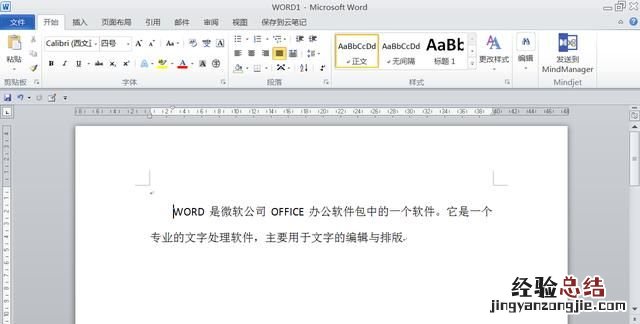
你打开了WORD,软件默认为你创建了一个新的空白文档 。
退出:文字编辑处理完后 , 要退出WORD,点击“文件”菜单点击“退出”(或单点击WORD窗口标题栏最右端的“关闭”按钮) 。
我们来先认识下WORD界面(窗口)各个区域的功能 。
1 . 标题栏:图标,名称,最小化,最大化/还原 , 关闭按钮
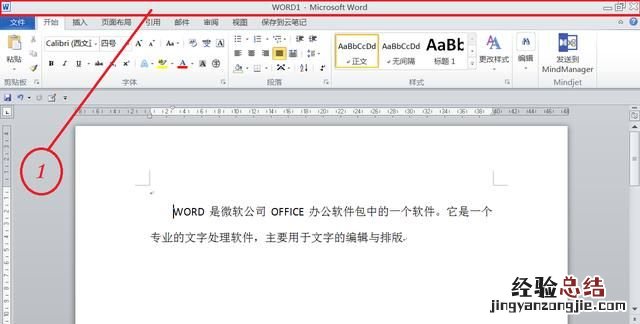
2. 菜单栏:WORD全部的操作都可用菜单命令实现
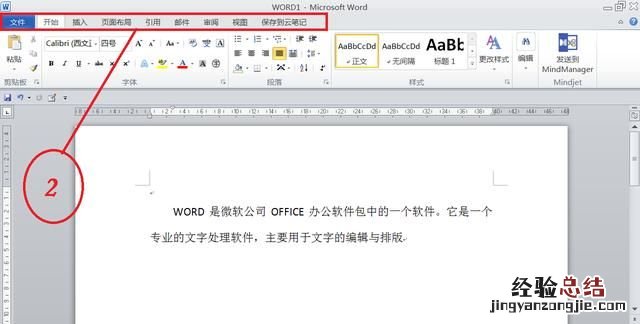
3. 工具栏:包括常用工具栏和格式工具栏(默认为放在菜单栏的下面)
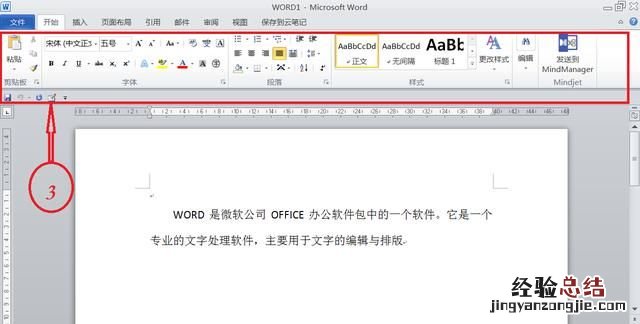
5. 标 尺:包括水平标尽和垂直标尺(点击“视图”——“标尺”可显示/隐藏标尺) 。
6. 滚动条:包括水平滚动条和垂直滚动条,用来查看未显示的文本或对象。
7 . 状态栏:显示文本的相关信息 。
如图
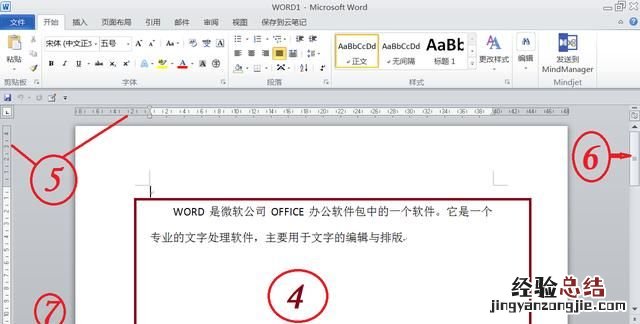
认识了基本的界面后,我们就要开始使用它了,也就是基本的操作 。
操作的内容较多,我只选一些,余下还得靠多练习 , 从某种意义上来说,WORD是一种熟练工 。
基 本 操 作 (在问答这也是一样操作)
1、文本的录入:
输入中文,要转换到中文输入法来(电脑默认是英文) , shift+ctrl键:在各种输入法之间切换,可多试几次,直到你想要的输入法 。ctrl+空格键:中文与英文输入法的切换 。
2、文本的选择:
(1)连续多个字符:按住鼠标左键,从要选择的第一个字符拖到最后一个字符;
(2)一行:光标移到待选一行的左边空白处(即是页边距的外边),当鼠标指针变为指向右方箭头时单击;
(3)一段落:光标移到待选段落的左边空白处,当鼠标指针变为指向右方箭头时按住鼠标左键拖动即可或快速双击;
(4)选全文:点击“编缉”菜单——单击“全选”(也可按Ctrl+A快捷键) 。
3、文本的移动、复制与删除:
(1)删除文本:选择要删的文本后按键盘上的Delete键
(2)移动文本:
选择文本——按住鼠标左键,拖到目标位置即可 。
(3)复制文本:
选择文本——也可直接点击工具栏中的“复制”按钮——光标放目标位置——点击工具栏中的“粘贴”按钮 。(实际上有多种方法如快捷键,剪切 , 粘贴等,其它操作一样有多种方法,熟练后,可灵活运用,下同)
(4)撤消与恢复操作:有时操作失误 , 需要用到 。
撤消:作用是撤消上一步操作 。点击常用工具栏上的“撤消”按钮 。
恢复:作用是恢复被撤消的操作 。点击常用工具栏上的“恢复“按钮 。
这些就是对文档的最基本的操作,当然在实际工作中 , 还有许多的操作,需要你去逐渐体会,多练习也就会了 。
之后还有就是对文件的操作了 。
1. 新建文档:单击常用工具栏上的新建按钮
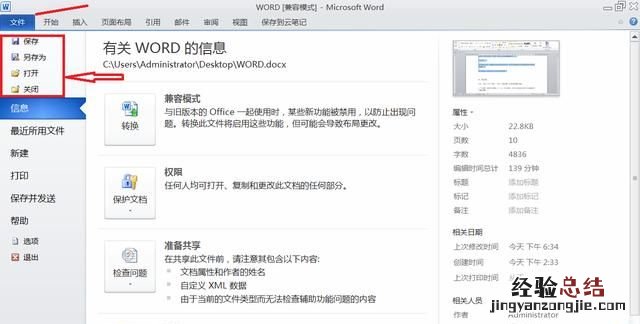
2. 打开文档:点击“文件”菜单——点击“打开”——选择文件——点击“打开” 。
3. 保存文档:点击“文件”菜单——点击“保存”——在文件名上输入要保存的文件名称(可选择保存位置)——点击“保存”(第一次保存文件还可以用密码保存文件,以防其他人修改或查看文件的内容) 。
4. 关闭文档:点击“文件”菜单——点击“关闭” 。
5. 文件另存为:把当前文件用不同的文件名、在不同位置或文件格式保存 。
学会这些操作 , 对 WORD的基本使用可告一段落 。后面对文字的编辑排版,打?。?及各种设置还有许多,不能全部介绍到 , 还是得要实用中学到 。
- 先双击桌面上word图标,将该软件打开(如果桌面上没找到,可以点击桌面左下角的开始—程序里查找,如下图右箭头所指)


- 打开word软件后,点击空白区域 , 就可以进行文字输入了,如果要换行,就按Enter键
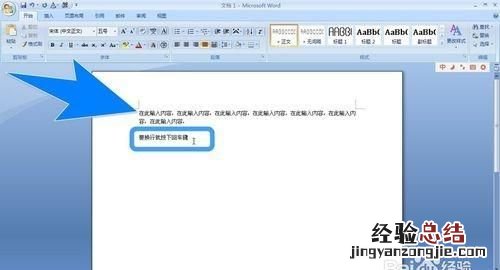
- 将光标移动文字处,按住鼠标左键,左右拖动就可选中相应的文字 , 选中文字后,按下图中箭头1处,即可对文字加粗、箭头2处 , 选择文字的大小、箭头3处,可选择文字的字体


- 如果要在文档中显示图形图像 , 就点菜单栏上的“插入”,如下图中蓝色框中所指,如要插入形状,就点下图中箭头1所指 , 在弹出的下拉框中,就可以自行选定需要的形状 。选择形状后,在空白处按住鼠标拉动 , 就可以画出相应的形状,画出形状后,在上方可以点击选择需要的颜色 , 再用鼠标在上点击后,就可以输入文字 。


- 如果该word文档内容做好后,那么就需要保存起来 , 这时点击下图箭头1处,再点箭头2处的保存,便会弹出“另存为”的对话窗口,在该窗口中,箭头1处是选择保存的位置 , 就是保存到哪里,箭头2处,可输入文字为该做好的word文档取个名称 。















